Телефон не заряжается от компьютера через usb
Дома несколько телефонов на android разных производтелей, ни один не заряжается от компа или ноутбука посредством usb. Индикатор зарядки всегда на одном месте, например осталось 10% зарядки, о так и остается даже через час в процессе зарядки от компа.

Скорее всего не хватает тока зарядки, необходимо сначала это выяснить (тестером, usb-doctor-ом, программно на телефонах) и дальше решать
Основные варианты нехватки мощности:
1. слишком тонкий кабель - попробывать с другими кабелями
2. гашение энергии в переходе кабель usb шлейф передней панели - попробывать зарядку от задней панели
3. маломощные цепи материнки - врятли т.к. в большинстве они придерживаются стандарта
4. запитки шины v_usb от шины дежурного питания - вот это в полне реально т.к. расчитанно только на включение компьютера с переферии, но не на питание устройств - нужно смотреть джамперы/настройки биоса
Многие современные телефоны для заряда требуют ток в 1А

Cole: 1-2А это максимальный стандартный ток зарядки, для того чтобы контроллер перешел в режим высокого тока он должен увидить зарядное (шунты на линиях данных говорящее о том что оно способно отдавать этот ток), в стандарте USB 2.0 прописана стандартная мощность на порту 0,5А (вопрос выдает ли ее материнка), материнка может отдавать и больше, в зависимости от цепей питания, но телефон без разрешения со стороны зарядного это не примет чтобы не выпалить порт неизвестному устройству. А так получается скорее всего что контроллер телефона видит ток, разрешает зарядку, но ток потребления телефона равен его потреблению и получается что зарядки нет.
У меня такое было с одноаккумуляторными повербанками - они позволяли устройству работать, но не могли его зарядить
Если у вас происходит так, что зарядка идет, но смартфон не заряжается, читайте статью. В ней описываются все проблемы и пути их решения.
Почему не заряжается телефон Андроид и Айфон через USB от компьютера, ноутбука, от зарядки от сети?

Не заряжается телефон
Если вы подключаете смартфон заряжать от компьютера или ноутбука, а проценты зарядки не увеличиваются, причины могут быть самые разные. Давайте разбираться подробнее. Стоит отметить несколько основных причин, почему не заряжается телефон Андроид и Айфон через USB от компьютера, ноутбука, от зарядки от сети. Рассмотрим их подробнее:
Системный глюк в программе устройства.
- Если ОС зависла, контроллер не дает команду на передачу тока к аккумулятору.
- Избавиться от этой проблемы просто: перезагрузите устройство, зажав клавишу включения/выключения или Home на несколько секунд.
- Затем включите устройство и подключите к компьютеру для зарядки.
Проблема в прошивке.
- Часто такая проблема возникает у Айфонов. Если вы недавно обновили прошивку, и вдруг телефон перестал заряжаться, тогда сделайте откат.
- Но для выполнения этого действия нужна резервная копия, которую вы должны были сделать ранее.
- Такое восстановление выполняется через iTunes. Просто нажмите в программе «Восстановить из копии».
- Если в резерве системы у вас нет, тогда сделайте сброс до настроек производителя. Но учтите, что в этом случае вы потеряете все фото, музыку и видеофайлы.
Неисправность зарядного устройства
- Блок-зарядка может быстро поломаться, особенно, если он китайский и дешевый.
- Заряжать дорогие смартфоны нужно только фирменным блоком. От применения «левой зарядки» могут быть самые неприятные последствия: быстрый износ аккумулятора, поломка девайса или даже его неожиданный взрыв.
- Попробуйте подключить устройство к компьютеру через другой кабель.
Неисправность кабеля Lightning
- Даже, если такой кабель внешне выглядит отлично, то он все равно может быть неисправным.
- Попробуйте использовать другой кабель подобного вида. Если зарядка идет, значит, неисправность в старом кабеле и нужно покупать новый.

Неисправность порта USB
Глюк в порте Lightning
- Часто такая неисправность бывает у Айфонов.
- Не всегда это именно поломка. Причиной проблемы может быть пыль и грязь. Это будет видно, если заглянуть в порт.
- Если видно, что в отверстии много пыли, тогда аккуратно зубочисткой достаньте грязь из порта. Контакты очистятся и начнут проводить ток.
USB порт не функционирует
- В ПК или ноутбуке может не функционировать USB порт или в нем может быть мало тока или питания.
- Подключитесь к другому порту или зарядите смартфон от розетки или блока PowerBank.
Неисправность в деталях (батарее, шлейфе и других)
- Если вы уже выполнили все советы, но телефон все равно не заряжается, тогда у него неисправная какая-то деталь.
- Бывает так, что в смартфон попадает вода и он перестает нормально функционировать.
- В этом случае нужно отнести устройство в сервис к специалистам. Они найдут неисправность и устранят поломку.
Нехватка тока зарядки
- Выяснить это можно при помощи тестера, usb-doctor-ом или, используя специальную программу на телефоне.
- Если не получается сделать это самостоятельно, обратитесь к IT-специалистам в сервис.

Тонкий кабель зарядки
Тонкий кабель
- Возможно, провод слишком тонкий и не проводит ток в нужном объеме.
- Попробуйте использовать другие провода с зарядным блоком вместо подзарядки от компьютера.
Мало мощности в цепи материнской платы
- Маловероятно, но такие случаи бывают. В основном, производители придерживаются стандарта, но такую неисправность также нужно учитывать. Если производитель все-таки не заявляет о функции зарядки девайсов через USB-порт, тогда рассчитывать на мощные зарядные токи не стоит.
- Обратитесь к специалистам, если вы подозреваете эту проблему.
Запитки шины
- Если ваш компьютер рассчитан только на включение с переферии, а не на питание гаджетов, мощности может не хватать на зарядку.
- Следует просмотреть настройки биоса. Но самостоятельно это сделать сложно. Обратитесь к специалистам.
Если вы сомневаетесь в качестве USB-портов, то стоит приобрести специальный тестер для зарядного кабеля. Его цена небольшая (до 250 рублей), но вы сможете всегда узнать, в этом причина неисправности.
Телефон показывает, что зарядка идет, но не заряжается: что делать, как зарядить?

Зарядка идет, но телефон не заряжается
- Не функционирует зарядный блок. Попробуйте зарядить устройство через другой провод и блок. Если не помогает, значит, проблема не в этом.
- Неисправная система телефона. Если вы уверены, что провод и зарядный блок исправные, и смартфон пишет, что зарядка идет, но батарея на нуле, тогда следует с устройством обратиться к специалистам. В этом случае нужно аппарат прошить или заменить вход.
- Аккумулятор вышел из строя. Батарея в телефоне не подлежит ремонту, и при ее неисправности, нужно покупать новый аккумулятор. Если эта деталь встроена в смартфон, тогда придется приобретать новый девайс.
- Открытые приложения и другие сервисы. Если вы поставили аппарат на зарядку и не закрыли приложения, а также не отключили работу служб, тогда зарядка будет идти медленно, так как происходит питание функционирования открытых программ. Отключите все приложения, программы, службы, и в особенности, WI-FI.

Не заряжается телефон через USB. Что делать? (На примере смартфона Prestigio PAP3350 DUO)
Если Ваш телефон перестал заряжаться через микроюсб (micro USB) или телефон перестал правильно определяться компьютером через микроюсб (micro USB). Тогда перед тем как нести в сервисный центр и вылаживать эН-ую сумму за ремонт, проведите несколько простых проверок.

1) Внимательно осмотрите сам разъем микроЮСБ (micro USB), он не должен люфтить (шататься) в своем посадочном месте. Аккуратно попробуйте зубочисткой саму площадку контактов. Опять же она не должна «болтаться». Если у Вас ненадежно закреплен разъем microUSB (болтается в своем посадочном месте) или внутри сломана площадка с контактами, выход один – нести к мастера паяльника и флюса:).
2) Внимательно осмотреть кабель на предмет излома или засорения самого штекера, можно НЕМНОЖКО подогнуть сам микроЮСБ для улучшения прижима контактов. Также возьмите другой кабель и проверьте зарядку аппарата с ним. Возможны случаи когда кабель отлично заряжает один телефон, для нормальной зарядки другого приходится приходится «ловить» контакт, болтая его в разные стороны, что в свою очередь ведет к излому разъема в телефоне и как следствие к дорогостоящему ремонту (если с разъемом вырвать дорожки платы).
3) Переподключите кабель в другой USB порт компьютера, в один из тех что сзади компьютера, фронтальные могут неправильно работать с телефоном.
4) Если не заряжается от зарядного устройства попробуйте зарядить от компьютера через micro USB кабель
5) Если разъем и кабель целы и визуально исправны, возможная причина того что телефон не заряжается, есть засор контактов гнезда. Вам нужно почистить контакты в самом гнезде micro USB разъема. Для этого возьмите спичку и заострите её ножом, на кончик намотайте НЕМНОЖКО ваты. Смочите эту вату на спичке в спирте или одеколоне и аккуратно протрите контакты. Поскольку зазор для действий очень маленький, хорошо вычистить разъем сложно, и эта процедура требует немного терпения и усидчивости. Процедуру чистки ватой можно чередовать с аккуратной чисткой иголочкой, а также желательно применять лупу и настольную лампу для точности действий:)
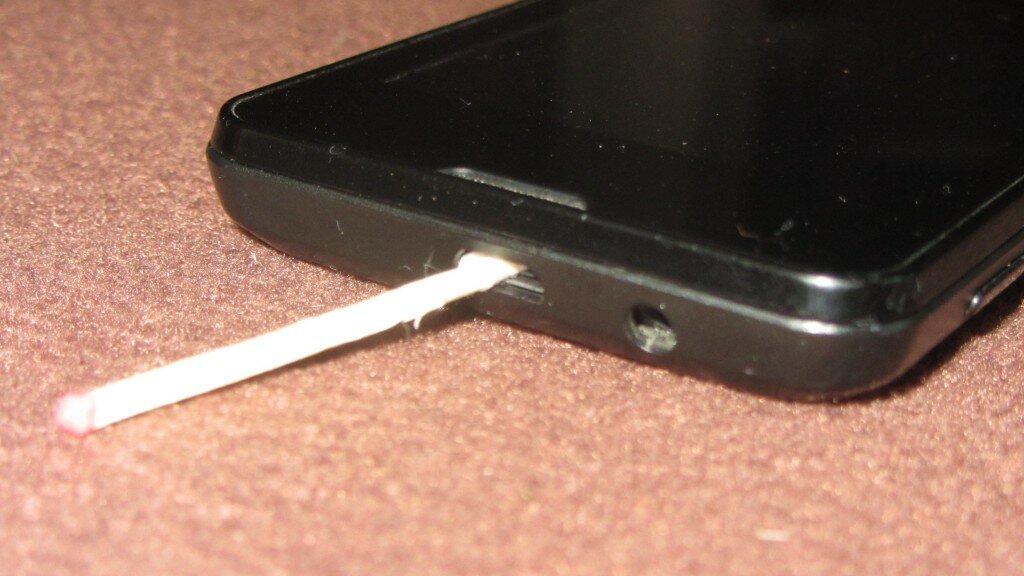

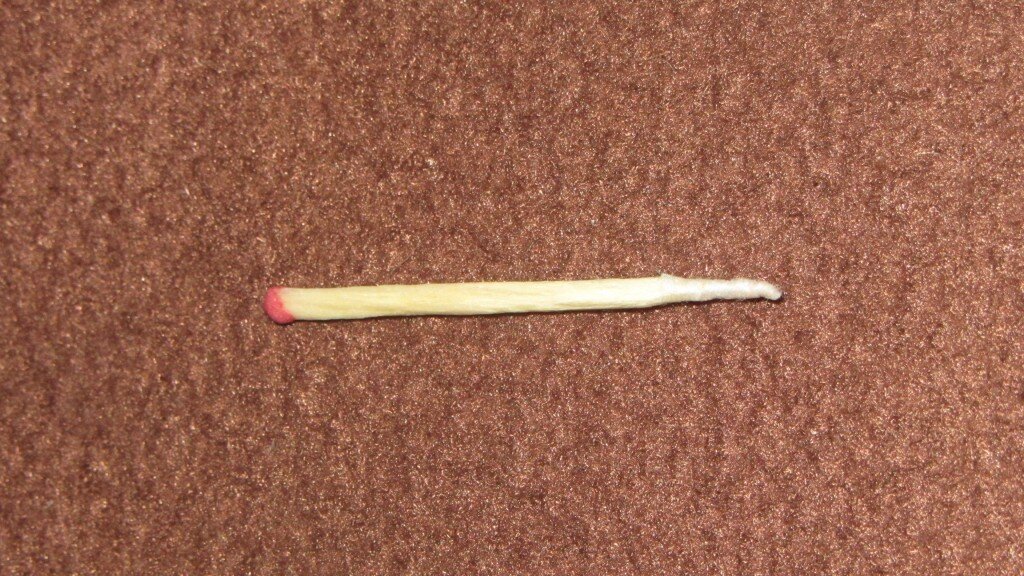
В моем случае с Prestigio PAP3350 DUO гнездо сидит отлично. Была произведена чистка контактов с помощью иголочки и заточенной спички с ваткой. Телефон начал нормально заряжаться, но так и не захотел нормально определяться компьютером, выдавая ошибку «Устройство USB не опознано», а в диспетчере устройств телефон определяется как «Unknown Device». После прошивки с microSD-карты всё начало нормально работать.
Наверняка многие сталкивались с тем, что смартфон ни с того ни с сего перестаёт заряжаться. Другая распространённая беда — слишком медленная зарядка. Симптомы могут быть разные, а попасть в такую ситуацию можно не только со старым гаджетом, но и с недавно купленным. Не стоит торопиться менять батарею или нести аппарат в сервис. Зачастую проблема решается проще, и мы расскажем как.
Смартфон вообще не заряжается
Проверьте USB-разъём
Одна из наиболее распространённых причин плохого контакта при зарядке смартфона (он выражается в постоянном включении и отключении режима зарядки) — обыкновенное загрязнение USB-разъёма. Чаще всего от этого страдают старые разъёмы Micro-USB, имеющие углубления для защёлкивания подпружиненных креплений коннектора.

Красным отмечены углубления, в которых может скопиться грязь
Решение простое — аккуратно почистить разъём изнутри тонким заострённым инструментом. Для таких целей идеально подойдёт обычная зубочистка: сложно повредить разъём мягким деревом, к тому же оно не проводит электричество, так что не придётся опасаться короткого замыкания. На изображении ниже синим показана область для очистки, а особое внимание уделите пресловутым углублениям — они отмечены на предыдущей картинке красным.

Область для очистки выделена синим
Проверьте кабель
Конечно, для зарядки электроники лучше всего использовать комплектный кабель, но только когда он не имеет физических повреждений. Даже если на первый взгляд провод целый, убедитесь, что вы не передавили его (например, захлопнув ящик тумбочки). И уж точно не стоит использовать кабель с видимыми повреждениями: постепенное перетирание изоляции отдельных проводников способно привести к короткому замыканию и дорогостоящему ремонту самого гаджета.

Если вы используете «неродной» кабель, трудности могут быть вызваны микроскопическими отличиями в размерах самих коннекторов — это опять же актуально в первую очередь для Micro-USB. Два одинаковых на вид коннектора иногда различаются по толщине на считаные доли миллиметра. При этом один кабель будет заряжать смартфон без проблем, а другой, с чуть меньшим коннектором — постоянно терять контакт. Ну а если речь идёт о длине коннектора, очевидно, что более короткий может просто не достать до глубоко расположенного разъёма, например, в защищённом смартфоне.

Ещё на скорость зарядки влияет длина кабеля. Если она составляет метр и более, максимальная мощность способна разниться более чем на 50%, согласно проведённому пользователем сайта XDA Developers исследованию. «Виновато» электрическое сопротивление. От закона Ома, увы, никуда не деться.

Зависимость мощности зарядки от длины кабеля
Наконец, не стоит использовать для быстрой зарядки дешёвые, тонкие, а также любые другие не вызывающие доверия кабели. Быстрые зарядки выдают большую силу тока, из-за чего у «сомнительного» кабеля может расплавиться изоляция, что грозит коротким замыканием, а в худшем случае — и пожаром.
Cлишком медленная или неполная зарядка
Проверьте блок питания
Если индикатор батареи вашего гаджета быстро доходит до 100% дома, но куда медленнее на работе, то проблема скорее всего в зарядном устройстве. Прочитайте характеристики на корпусе зарядки. Для типичного современного смартфона подходит ЗУ с выходным током 2 А (два ампера). Старые зарядки с номиналом 1 А заряжают, но значительно медленнее, а 500 мА сгодятся разве что для фитнес-браслетов.
Если и двухамперная зарядка слишком долго заполняет батарею, посмотрите номинал штатного ЗУ: какие оно выдаёт силу тока (А) и напряжение (V). Купите зарядку с аналогичными характеристиками.

Планшет или «трансформер» при использовании маломощного блока питания может попросту отказаться заряжаться. Некоторые планшеты в таком случае показывают перечёркнутый значок батареи в панели уведомлений. Решение простое — используйте более мощный блок питания, а ещё лучше — фирменное зарядное устройство производителя.

Вы — счастливый обладатель гаджета с поддержкой быстрой зарядки, но, купив блок питания с такой функцией, не заметили прироста скорости зарядки? Проверьте, совпадают ли стандарты быстрой зарядки смартфона и самого ЗУ. Этих самых стандартов существует едва ли не десяток, и большинство из них друг с другом несовместимы. Подробно в «быстрых» технологиях мы разобрались в одной из предыдущих статей. БП неподходящего стандарта можно использовать без опасений, но прироста скорости зарядки не получите.

Если у вас дома зоопарк различных смартфонов, удобно использовать универсальные зарядные устройства. На фото блок питания с одновременной поддержкой Quick Charge от Qualcomm и Pump Express от MediaTek
Не используйте смартфон во время зарядки
Эффективность зарядки заметно падает, если в её процессе пользоваться гаджетом. В первую очередь это касается игр и других приложений, активно использующих ресурсы смартфона. Если аппарат подключён к маломощному блоку питания, он может даже начать разряжаться. К тому же одновременные зарядка и использование гаджета приводят к чрезмерному нагреву, что также не идёт на пользу батарее. Наконец, манипуляции со смартфоном с подключённым к нему кабелем ведут к преждевременному износу разъёма.

Программные проблемы
Если на вашем аппарате установлена неофициальная прошивка, то медленная или неполная зарядка может быть связана именно с ней. Кастомные сборки нередко содержат баги, в том числе скрытые, поэтому для проверки стоит вернуться к стоковому ПО хотя бы временно.
Очень часто, если батарея заряжается не до конца или разряжается нелинейно, советуют провести калибровку аккумулятора. Это действительно имеет смысл, но только для планшетов и других «больших» гаджетов с многоячеечными батареями. Если у вас именно такое устройство, то советуем изредка проводить полный цикл разряда-заряда для выравнивания уровней заряда во всех ячейках батареи.
Решение проблем с беспроводной зарядкой
С разнообразными неполадками можно встретиться и при использовании беспроводной зарядки. Если смартфон заряжается на подставке медленно или не заряжается вовсе, первым делом избавьтесь от чехла. У беспроводных ЗУ ограниченный радиус действия, так что некоторые модели могут не «пробивать» чехол определённой толщины, особенно если тот имеет металлические вставки. Да и вообще необходимо убедиться, что между крышкой гаджета и площадкой зарядки нет ничего лишнего.
Иногда сложности с беспроводной зарядкой программные — станция просто не распознаёт смартфон. Светодиод на зарядке мигает, но аппарат не заряжается. Выход прост: снять гаджет со станции, подождать около пяти секунд и поставить его туда снова. В частности, такая проблема возникала у нас с зарядкой Samsung NG930.

Если вы только приобрели беспроводное ЗУ, но с вашим аппаратом оно не работает — убедитесь, что гаджеты используют один стандарт. Если вы всё-таки ошиблись — увы, придётся возвращать неподдерживаемую зарядку в магазин и покупать «правильную».
Многие современные флагманы помимо «обычной» беспроводной зарядки по стандарту Qi или PMA способны поддерживать и «быструю». Если вы хотите использовать быструю беспроводную зарядку, вам потребуется совместимый блок питания — требования к нему обычно описаны в инструкции к ЗУ. Разумеется, беспроводное устройство можно подключить хоть к USB-порту компьютера, но и скорость зарядки в таком случае будет низкой. Порты USB 2.0 на десктопах и ноутбуках выдают всего лишь 0,5 А, а USB 3.0 — 0,9 А.
Даже такая простая процедура, как зарядка гаджетов, не лишена нюансов, причём не вполне очевидных. В статье мы рассмотрели наиболее распространённые причины неполадок и методы их устранения. Но мы могли что-то упустить. Поделитесь в комментариях, случалось ли вам решать похожие проблемы? Каким образом удалось их преодолеть?
Читайте также:


